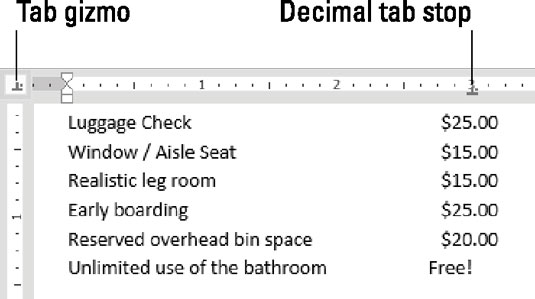Használja a Word 2016 decimális tabulátorát a számoszlopok sorba rendezéséhez. Bár ehhez a feladathoz használhat jobb tabulátort is, a decimális tabulátor jobb választás. A jobb oldali tabulátorhoz hasonlóan a szöveg jobbra igazítása helyett a decimális tabulátor a számokat a tizedesjegyükhöz igazítja – a számban lévő pont szerint, amint az itt látható.
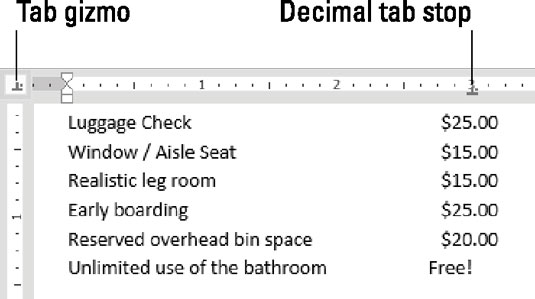
A decimális tabulátor használata a számok sorba rendezéséhez.
Így kell dolgozni egy ilyen vadállattal:
Kezdjen egy üres szövegsort.
A vonalzón kattintson a Tab gizmora, amíg meg nem jelenik a tizedes tabulátorhely.
Itt látható a decimális tabulátor ikon.

Kattintson a vonalzóra a tizedes tabulátorpont beállításához.
Később módosíthatja a pozíciót.
Írja be az első oszlop szövegét.
Ez a lépés nem kötelező, bár az ábrán az első oszlop az elemek listájaként látható.
Nyomja meg a Tab billentyűt.
Írja be a számot.
A szám jobbra igazodik, amíg meg nem nyomja a pont gombot. Ezt követően a szám többi része balra igazított.
Zárja be a szövegsort az Enter megnyomásával.
Ismételje meg a 4–7. lépéseket a lista minden sorához.
A lista elkészülte után módosításokat végezhet: Jelölje ki a lista összes sorát, majd húzza balra vagy jobbra a tizedes tabulátort.
-
Ha egy sorban nem szerepel pont, a tizedes tabulátorhelyre írt szöveg jobbra igazodik, amint azt a Free szó mutatja az ábrán.
-
Ezt a tabulátort a táblázatcellákon vagy oszlopokon belül használják az értékek igazításához.